较旧的数字蠕虫和病毒的毒力仍然与以往一样高,它们甚至可能会卷土重来。 一些研究人员警告说,随着网络犯罪防御变得更加有效,黑客可能会诉诸过时的策略,例如 Koobface 病毒,该病毒利用网络钓鱼和社会工程来访问网络并窃取敏感数据。
因此,必须 从 Mac 移除 Koobface. 您可以选择使用手动方法,这既费力又耗时,因此需要能够理解技术语言并帮助用户的专家; 或者,您可以选择使用自动化方法,该方法可以自行完成,不需要专业专家。
然后仔细阅读这篇文章学习 轻松卸载软件 这对您的 Mac 有害。
内容: 第 1 部分。什么是 Koobface? 第 2 部分。 如何手动从 Mac 中删除 Koobface?部分 3. 从 Mac 中快速删除 Koobface 并卸载恶意软件第 4 部分。 如何保护您的 Mac 免受 Koobface 等病毒的侵害?
第 1 部分。什么是 Koobface?
Koobface的 是一种恶意软件感染,能够破坏您的系统并从中窃取机密信息。 2008 年,当大多数互联网用户刚刚开始使用 Skype、Facebook 和 Twitter 等社交媒体程序时,才发现了 Koobface 恶意软件。
在 2008 年获得巨大势头并以类似于冠状病毒失控传播的方式攻击大量互联网用户后,Facebook 迅速采取行动,并确定一群俄罗斯人是 Koobface 恶意软件的最终来源。
每个恶意软件感染的目的都是获取您的数据,即信用卡数据、登录凭据或电子邮件密码。 尽管该病毒旨在给人一种无害的印象,但其真正目的是获取您的信息。
Koobface 成功地做到了这一点。 除了人类的故意无知之外,网络犯罪分子还需要僵尸机器或 僵尸网络 为了启动 DDoS。 这是 Koobface 类病毒仍在传播的另一个原因。
换句话说,网络犯罪分子使用您的计算机或其他已被入侵的计算机发起恶意软件攻击。 如果您的系统上有 Koobface,最好从 Mac 中删除 Koobface。
第 2 部分。 如何手动从 Mac 中删除 Koobface?
您的第一个操作应该是验证 Koobface 实际上是否存在于您的 Mac 上。 如前所述,Koobface 恶作剧被用来欺骗使用计算机的人,使他们的机器看起来好像被污染了,而实际上并非如此。
因此,您应该做的第一件事就是质疑自己: 那为什么我怀疑病毒在我的电脑上呢? 如果响应是您在 Internet 浏览器上收到通知,则您必须假定这是一个恶作剧。
您需要关闭所有窗口以及在上次会话中可见的选项卡,然后才能再次启动浏览器。
如果您的浏览器仍然存在问题,请验证它是否安装了任何恶意扩展程序,并仔细检查主页和主要搜索工具是否仍以您喜欢的方式配置。
以下是有关如何在不同浏览器上从 Mac 中删除 Koobface 的说明:
- 在Safari中,从 Safari 菜单中选择首选项。 然后,转到扩展部分,您可以在其中搜索和删除扩展,以及常规部分,您可以在其中配置搜索引擎和主页。
- 在Chrome中, 您可以通过键入 "
chrome://extensions”,然后您可以通过键入“来更改您的主页和默认搜索引擎chrome://settings." - 在Firefox中,要检查扩展,请选择工具栏右侧的三个水平线,选择“加载项”,然后单击扩展。 要更改主页和搜索引擎,请从菜单中选择“选项”。
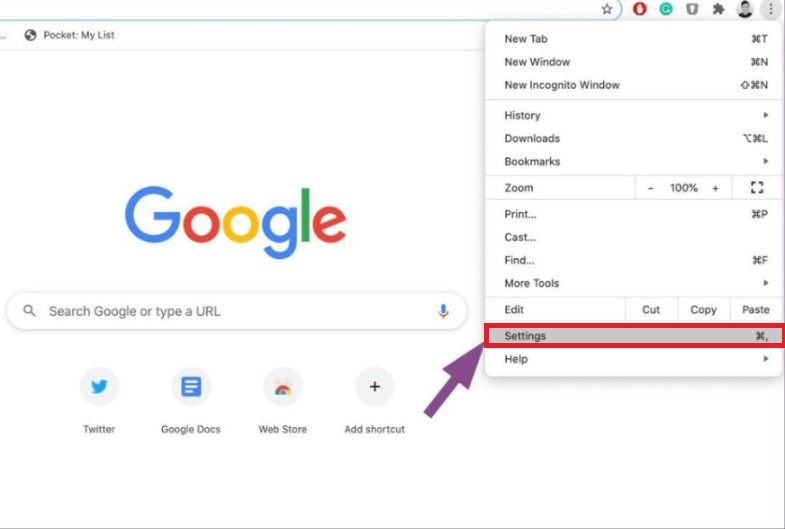
删除插件或更改主页或搜索引擎后,您需要重新启动网络浏览器。
部分 3. 从 Mac 中快速删除 Koobface 并卸载恶意软件
手动消除病毒可能是一项耗时且艰巨的任务,需要高水平的计算机专业知识。
在删除恶意软件时,建议您使用专业的自动删除程序,称为 iMyMac PowerMyMac.
这款 延期 和 应用卸载程序 PowerMyMac 的模块可以帮助您从 Mac 浏览器中快速删除 Koobface 并卸载所有恶意软件。
要了解有关如何使用该应用程序的更多信息,请按照以下步骤操作。
#1 通过扩展从 Mac 中删除 Koobface:
- 选择 延期.
- 点击 SCAN 查找和显示所有 Mac 插件的选项。 如您所见,三种类型的扩展是 Spotlight 插件、Internet 插件和首选项窗格。
- 检查并找到 Koobface 附加组件、扩展和插件 来自“Internet 插件”列表中的不同浏览器。
- 要激活或停用它们,只需将插件下方的按钮从打开切换到关闭。

#2 通过 App Uninstaller 从 Mac 中删除 Koobface:
- 要开始删除过程,请启动 PowerMyMac,导航到主页,然后选择 App卸载程序 从菜单。
- 要搜索当前安装在您计算机上的所有应用程序,请选择 SCAN.
- 验证您选择的程序,它应该是 Koobface 或者可能是另一个程序。 通过在搜索框中输入程序的名称,您可以快速找到它。
- 点击“清洁" 删除所有文件,包括与 Koobface 相关的文件。

众所周知,像 Koobface 这样的一些应用程序或程序对人们来说很烦人。 但是恶意软件总是会在没有通知的情况下进入您的计算机。 您还可以使用 PowerMyMac 删除恶意软件字节 或间谍软件以获得更好的计算机体验。
第 4 部分。 如何保护您的 Mac 免受 Koobface 等病毒的侵害?
如果您的设备上没有 Koobface,那么尽您所能防止任何其他病毒是避免 Koobface 的最简单方法。
即使从 Mac 中删除 Koobface 后,您仍然应该知道这些建议,以防止应用程序被下载到您的系统中。
- 使用即时消息应用程序或社交网站时,即使您确定它们的来源和目的地,也应避免单击消息中的附件。 请记住,骗子经常使通信看起来像是来自朋友。
- 永远不要单击通知您有关 Flash Player 或其他软件应用程序已过时的弹出窗口。 如果您仍在使用 Flash,系统偏好设置是您必须更新它的唯一位置。
- 在单击在线链接和访问网站时要小心。 避免点击有问题的服务或商品的广告,并迅速关闭任何侵入性的弹出标签或窗口。
- 忽略不祥的社交媒体帖子,警告未能打开 URL 或下载软件可能会使您的机器处于危险之中。 在恶作剧中,Koobface 被用来吓唬人们下载更多病毒。
结语
为了迅速从一台机器转移到另一台机器,Koobface 合并了两种最强大的恶意软件技术——虚假 Flash 更新和社交媒体消息——并构建了一个僵尸网络,可以传输更多软件并为创建它的骗子创造收入。
尽管我们已经向您展示了如何 从 Mac 移除 Koobface,与大多数恶意软件一样,最好的方法是完全避免它。



